Как исправить ошибку обновления Windows 0xc004f050
Вы пытаетесь правильно активировать Windows? Попробуйте эти советы, чтобы вернуться на правильный путь.

Ошибка обновления 0xc004f050 обычно возникает, когда пользователи пытаются обновить домашнюю версию Windows до Windows Pro. Обычно это работает, если вы пытаетесь ввести ключ продукта, который нельзя использовать для активации Windows, серверы активации заняты или в системе возникла аппаратная проблема.
Ниже мы обсудим различные решения, которые вы можете попробовать исправить эту ошибку раз и навсегда.
1. Переждите это
Иногда на серверах активации Microsoft возникают временные проблемы или проводятся работы по техническому обслуживанию, что может помешать вам обновить версию Windows. Если вы столкнулись с этой проблемой при активации Windows и уверены, что правильно выполнили шаги активации, попробуйте подождать несколько часов или даже сутки, а затем повторить попытку активации.
При этом также рекомендуется убедиться, что вы подключены к стабильному интернет-соединению.
2. Используйте универсальный ключ продукта
Если ожидание не помогает, попробуйте ввести универсальный ключ продукта в разделе активации приложения «Настройки», а затем заменить его исходным.
Это конкретное решение было предложено независимым консультантом на форуме Microsoft и уже помогло большому количеству пользователей решить проблему. Однако, прежде чем продолжить, мы настоятельно рекомендуем сделать резервную копию ваших личных данных и файлов Windows. Также необходимо отключить подключение к Интернету. Как только это будет сделано, выполните следующие действия:
Как активировать ключ в Windows 10
Если вы являетесь пользователем Windows 10, выполните следующие действия:
- Нажмите одновременно клавиши Win + I, чтобы открыть приложение «Настройки».
- Перейдите в «Обновление и безопасность» > «Активация.
- Нажмите «Изменить ключ продукта» и введите общий ключ продукта «VK7JG-NPHTM-C97JM-9MPGT-3V66T».
- Теперь нажмите кнопку «Активировать продукт». Если у вас возникли проблемы с использованием мастер-ключа, перезагрузите компьютер и повторите эти шаги.
Как активировать ключ в Windows 11
Если вы используете Windows 11, выполните следующие действия:
- откройте приложение «Настройки» и выберите «Система» на левой панели.
- Выберите «Активация» и нажмите кнопку «Изменить» для параметра «Изменить ключ продукта.
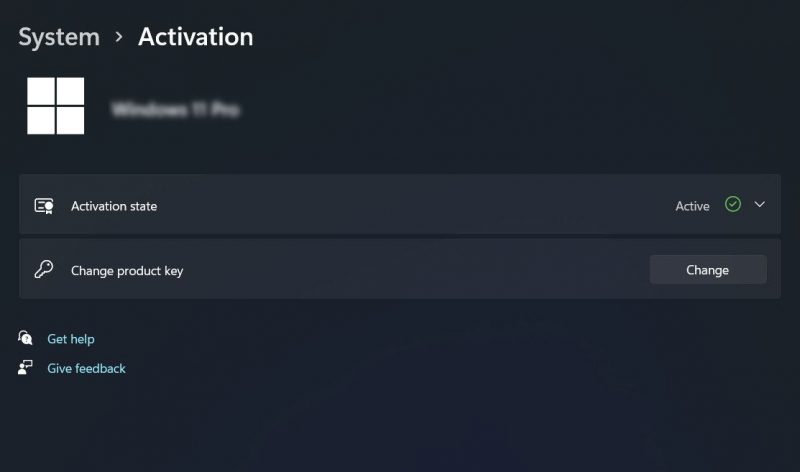
- Введите предварительно общий ключ «VK7JG-NPHTM-C97JM-9MPGT-3V66T».
- Нажмите кнопку Активировать продукт и проверьте, обновлена ли система. Если этого не произошло, перезагрузите компьютер и повторите попытку.
Как только это будет сделано, домашняя версия будет обновлена до версии Pro. Перезагрузите компьютер, и теперь вы можете ввести купленный лицензионный ключ Pro в разделе активации приложения «Настройки». Надеюсь, это решит проблему навсегда.
3. Активируйте Свою Лицензию С Помощью Телефона
Windows также позволяет активировать лицензионный ключ с помощью телефона. Поэтому, если вышеуказанный метод не имеет значения, вот что делать дальше:
- Нажмите вместе клавиши Win + R, чтобы открыть «Выполнить».
- Введите «slui.exe 4» в поле «Выполнить» и нажмите Enter. Это запустит диалог активации.
- В открывшемся диалоговом окне выберите свой регион/страну и нажмите «Далее.
- Нажмите «Активировать по телефону.
- Теперь позвоните по одному из доступных телефонных номеров, перечисленных на экране.
- Следуйте автоматическим инструкциям, чтобы продолжить. При обращении в службу поддержки объясните им проблему, с которой вы столкнулись. Вы также должны предоставить им идентификатор установки, который появится в диалоговом окне активации.
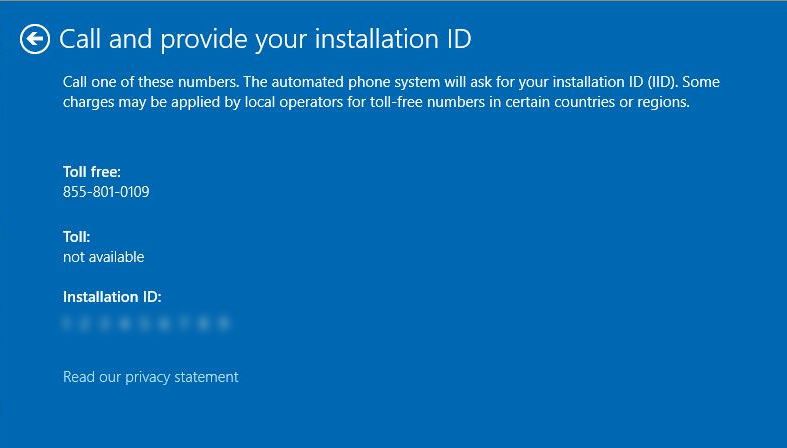
- Теперь представитель проведет вас через необходимые шаги, чтобы устранить проблему и активировать вашу версию Windows Pro. Они предоставят вам идентификатор подтверждения, который вы должны ввести в поле активации, чтобы завершить процесс активации.
Если у вас возникнут проблемы в процессе активации телефона, лучше всего обратиться за помощью к представителю.
4. Запустите средство устранения неполадок активации
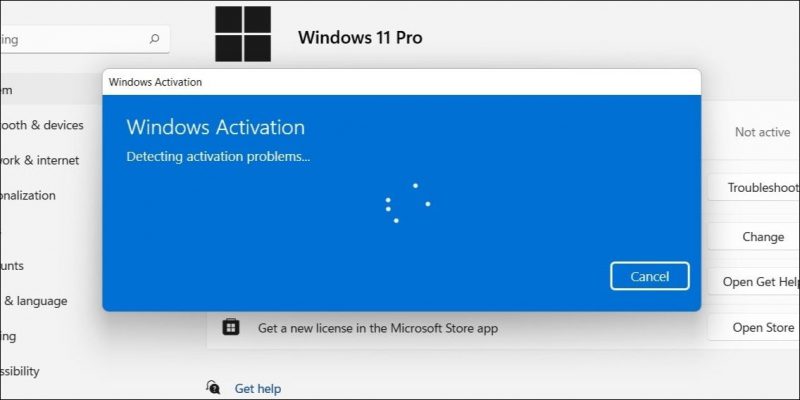
Microsoft также предоставила Windows отладчик активации, специально разработанный для поиска ошибок, связанных с активацией, и их автоматического исправления.
Чтобы запустить это средство устранения неполадок, вы должны войти в Windows как администратор. Если вы в настоящее время используете стандартную/локальную учетную запись пользователя, вы можете изменить тип учетной записи пользователя на администратора и выполнить следующие действия:
- откройте приложение «Настройки» с помощью сочетания клавиш Win + I.
- Перейдите в Система > Активация.
- В следующем окне нажмите кнопку отладки.
- Подождите, пока отладчик завершит проверку, а затем просмотрите результаты. Если средство устранения неполадок определило проблему и предложило решения, нажмите кнопку Применить это решение. Иногда отладчик может рекомендовать решения, но не может реализовать их автоматически. В таких случаях вы можете применить предлагаемые исправления вручную.
5. Проверьте, нет ли проблем, связанных с оборудованием
Активация Windows и аппаратная конфигурация вашего компьютера связаны. Если вы недавно внесли серьезные изменения в свое оборудование, например, установили или удалили необходимые компоненты, это может вызвать эту ошибку активации.
Чтобы проверить наличие проблем, связанных с оборудованием, начните с проверки совместимости всех подключенных компонентов с версией Windows, которую вы пытаетесь обновить. Лучше всего проверить системные требования целевой версии на официальном сайте Microsoft.
Затем убедитесь, что все аппаратные компоненты правильно подключены к компьютеру. Не должно быть ослабленных соединений от неправильно установленного оборудования, так как это может усугубить проблему.
Если у вас подключено несколько компонентов, откройте Диспетчер устройств и найдите предупреждающие знаки или индикаторы ошибок, которые могут указывать на конфликты оборудования. Если у вас возникли проблемы с определением проблемы, вы можете рассмотреть возможность сброса некоторых аппаратных компонентов.
Обновите Windows еще раз с помощью этих исправлений
Если вы попытаетесь выполнить обновление с действительным ключом продукта и правильно выполните шаги активации, ошибка, которая снова появится во время процесса, может разочаровать. Надеюсь, описанные выше шаги помогут вам решить проблему навсегда.
Если ничего не помогает, вы можете рассмотреть возможность чистой установки Windows 11 Pro с загрузочного USB-накопителя. Кроме того, вы можете снова обратиться в службу поддержки Microsoft и подождать, пока они не диагностируют проблему.

